Mật khẩu được thiết lập cho file PDF khiến bạn gặp khó khăn trong quá trình sử dụng. Đặc biệt là với những ai có trí nhớ không tốt thì việc mở file còn phiền hà hơn rất nhiều. Nếu bạn muốn xóa mật khẩu file PDF thì đừng quên tìm hiểu những cách mà Điện Thoại Giá Kho chia sẻ dưới đây. Như vậy, việc thao tác mở file khi cần sẽ trở nên đơn giản, nhanh chóng hơn.
Bạn đang đọc: Hướng dẫn xóa mật khẩu file PDF cực đơn giản
Xóa mật khẩu file PDF trong những trường hợp nào?
Nhiều người để bảo mật tài liệu của bản thân đã cài đặt mật khẩu cho file PDF. Tuy nhiên, nếu không chia sẻ rộng rãi thì chẳng ai biết đến tài liệu của bạn, trừ trường hợp máy tính bị đánh cắp. Việc thiết lập mật khẩu là một trong những cách được nhiều người lựa chọn giúp bảo vệ dữ liệu trong file PDF hiệu quả hơn.
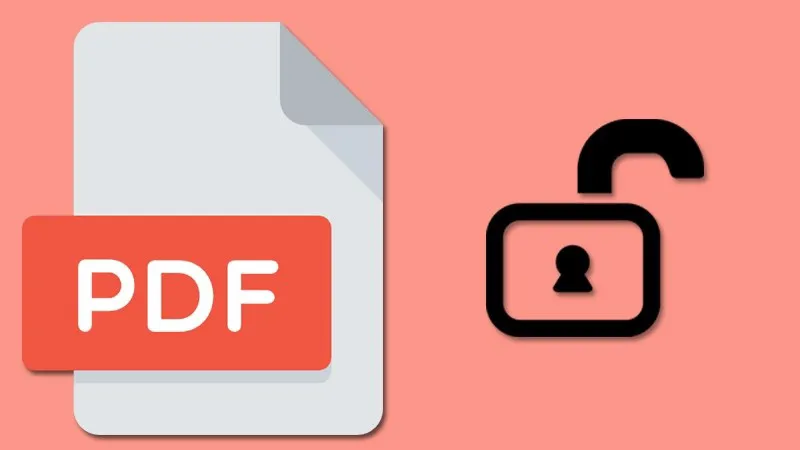
Thế nhưng, khi có mật khẩu sẽ gây nên nhiều phiền toái khi mở file. Đặc biệt là khi bạn quên mật khẩu thì quá trình này sẽ rất lâu khiến bạn xử lý công việc chậm hơn. Lúc này, bạn phải tìm cách xóa mật khẩu file PDF để có thể tiếp tục xem dữ liệu. Hoặc một số trường hợp, tài liệu của bạn hữu ích với nhiều người và được chia sẻ rộng rãi thì họ cũng tìm cách loại bỏ mật khẩu.
Những cách xóa mật khẩu file PDF đơn giản
Nếu bạn muốn loại bỏ mật khẩu cho file PDF thì hãy áp dụng những cách dưới đây.
Dùng tính năng Print to PDF
Những ai đang sử dụng hệ điều hành Windows 8 hoặc 7 thì có thể áp dụng phương pháp này để xóa mật khẩu. Các bước thực hiện loại mật khẩu chi tiết như sau:
- Bước 1: Bạn cần mở tệp PDF có mật khẩu muốn xóa trên bất kỳ trình duyệt nào như Firefox.
- Bước 2: Khi có yêu cầu nhập mật khẩu thì bạn hãy cứ thao tác bình thường. Trường hợp quên mật khẩu thì hãy dùng các ứng dụng của bên thứ 3 để xử lý.
- Bước 3: Tệp PDF được mở thì bạn tiến hành nhận tổ hợp phím Ctrl + P để in.
- Bước 4: Tiếp tục chọn Microsoft Print to PDF từ danh sách in và nhận chọn Print -> Ok. Sau đó, bạn hãy chọn vị trí để lưu tệp PDF và nhấn Save để lưu mà không cần đến mật khẩu.
Như vậy, bạn đã có thể mở lại tệp PDF này vào lần sau mà chẳng cần đến mật khẩu. Và tập tin cũ trước đó có mật khẩu thì bạn có thể xóa đi để tránh bị trùng.
Xóa mật khẩu file PDF qua Google Chrome
Đây là một trong những cách mà nhiều người áp dụng để xóa mật khẩu khỏi PDF. Các bước loại bỏ mật khẩu khá đơn giản và không mất nhiều thời gian.
Tìm hiểu thêm: Hướng khắc phục lỗi iPhone X lỗi sọc màn hình hiệu quả nhất
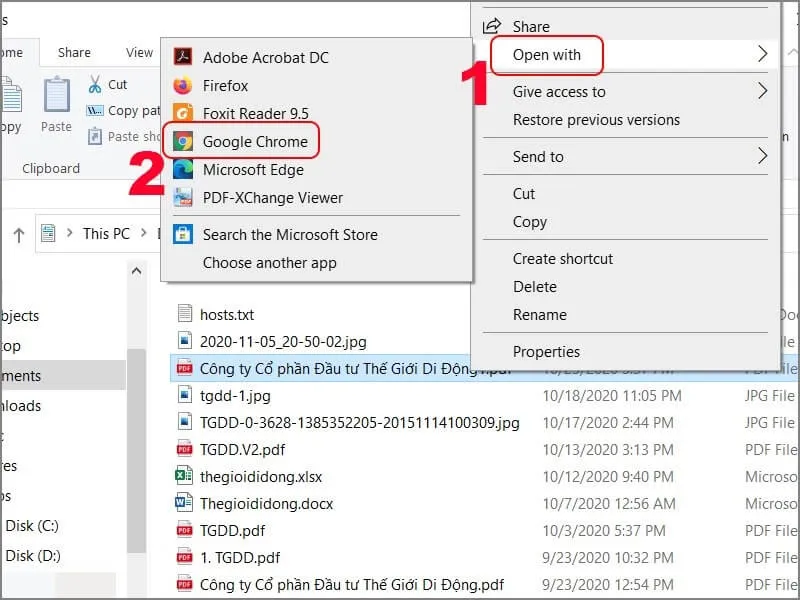
- Bước 1: Hãy tiến hành mở tệp PDF trên trình duyệt Google Chrome và nhập mật khẩu khi được yêu cầu. Thao tác này khá giống như cách xóa mật khẩu trên.
- Bước 2: Khi đã mở tệp thì bạn có thể nhấp chuột phải trên màn hình và chọn Save as. Tiếp đó, bạn cần chọn vị trí để lưu tệp PDF và nhấn Save để file được lưu mà không cần đến mật khẩu.
Sau khi hoàn thành các thao tác thì bạn có thể dễ dàng mở file mà không cần phải ghi nhớ mật khẩu cho lần sau. Tuy nhiên, để tránh nhầm lẫn thì bạn nên bỏ đi file ban đầu hoặc đặt tên khác.
Thực hiện xóa mật khẩu khỏi PDF bằng Microsoft Edge
Có rất nhiều cách giúp bạn loại bỏ mật khẩu khỏi PDF. Tùy theo sở thích mà bạn có thể áp dụng những cách trên hay dùng Microsoft Edge. Nếu muốn áp dụng cách này thành công thì hãy làm theo các bước dưới đây.
- Bước 1: Đầu tiên, bạn cần phải thao tác mở tệp PDF nhưng bằng Microsoft Edge và nhập mật khẩu khi được yêu cầu.
- Bước 2: Nhấn chuột phải vào vị trí bất kỳ trên nội dung của file PDF. Tiếp đó, bạn tiến hành nhấn chọn Save as và chọn vị trí lưu mới và chọn Save. Như vậy, tệp mới không có mật khẩu đã được lưu lại. Lần sau sử dụng, bạn sẽ không cần phải nhớ mật khẩu và có thể sử dụng nhanh chóng.
Xóa mật khẩu file PDF bằng công cụ của bên thứ ba
Ngoài những cách kể trên thì bạn cũng có thể xóa mật khẩu dễ dàng cho file PDF bằng cách dùng công cụ của bên thứ 3. Những trang web online dưới đây sẽ cho phép bạn xóa mật khẩu online miễn phí nhanh chóng.
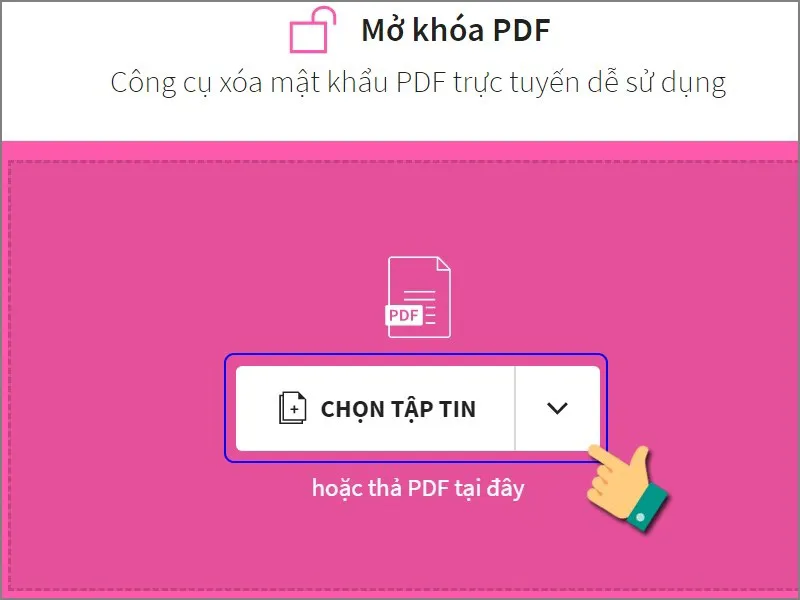
>>>>>Xem thêm: Password hint là gì? Hướng dẫn tạo password hint bảo mật và an toàn nhất
- SmallPDF: Bạn chỉ cần truy cập vào trang web SmallPDF, chọn file cần xóa mật khẩu, thao tác theo hướng dẫn và lưu file không có mật khẩu về.
- PDF24 Tools: Đây cũng là công cụ giúp bạn xóa mật khẩu cho file PDF dễ dàng. Chỉ cần chọn tệp, tháo mật khẩu và lưu lại file sau khi hoàn tất.
- PDFcandy: Cái tên này tuy không quá phổ biến nhưng nó cũng có thể giúp bạn loại bỏ mật khẩu file PDF nhanh chóng, miễn phí.
PDF2GO: Thêm một công cụ xóa mật khẩu dành cho bạn. Chỉ cần thực hiện thao tác như chọn tệp, mở, xóa mật khẩu và lưu lại.
PDF.io: Truy cập trang web PDF.io, chọn tập tin, nhấn Open để mở và nhập mật khẩu để tiến hành việc xóa mật khẩu. Sau đó, bạn chỉ việc lưu file về và sử dụng như bình thường.
Một số lưu ý khi xóa mật khẩu file PDF
Việc xóa mật khẩu không quá phức tạp nên bạn hoàn toàn có thể tìm hiểu và thực hiện. Bạn có thể áp dụng một trong những cách trên để dễ dàng loại bỏ mật khẩu.
Không chỉ có thao tác trực tiếp, bạn cũng có thể sử dụng công cụ online. Tuy nhiên, việc này có thể khiến dữ liệu bị rò rỉ ra ngoài. Chính vì vậy, nếu là tài liệu quan trọng có tính bảo mật thì bạn nên áp dụng các cách trực tiếp.
Đọc thêm:
- 6 cách chuyển file PDF sang Excel trên máy tính nhanh chóng nhất
- Bật mí cách chuyển file PDF sang Word trên Google Drive dễ dàng
Những thông tin chia sẻ trên chắc chắn đã giúp bạn biết được cách xóa mật khẩu file PDF. Hy vọng, mọi người có thể dễ dàng thực hiện để xem dữ liệu mà không mất nhiều thời gian, công sức. Đừng quên truy cập Tin công nghệ để tham khảo thêm nội dung hữu ích.
